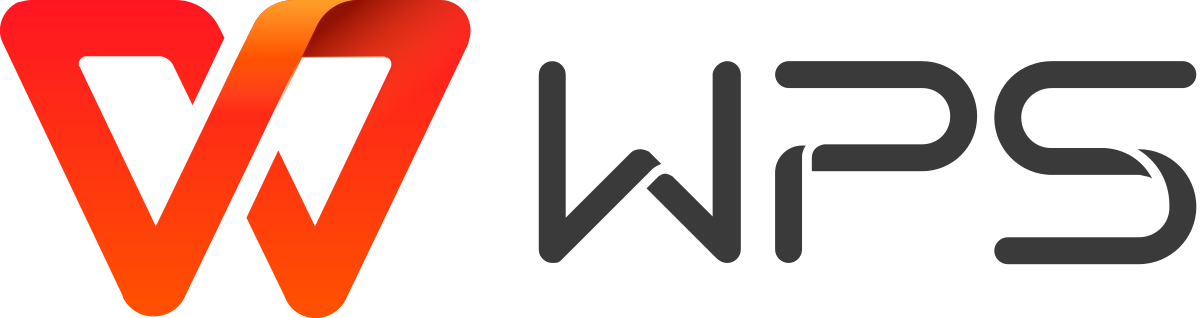在当今快速发展的数字化办公环境中,文档协作已成为提高工作效率的关键因素。WPS Office作为一款功能强大的办公软件,不仅提供了丰富的文档编辑功能,还支持在线共享和多人协作编辑,使团队协作变得更加便捷高效。本文将详细介绍如何利用WPS的这些功能,助您和您的团队实现无缝协作。

WPS在线共享的基础
开启云同步功能
要使用WPS的在线共享功能,首先需要开启云同步:
- 打开WPS Office,登录您的WPS账号。
- 点击右上角的云同步图标。
- 选择需要同步的文件夹或文档。
一旦开启云同步,您的文档就会自动保存到WPS云端,可以在任何设备上访问。
创建共享文档
创建可供多人编辑的共享文档有两种方式:
- 新建文档并共享:
- 在WPS云文档中新建文档。
- 点击”共享”按钮,设置访问权限。
- 共享已有文档:
- 选择本地文档,上传至WPS云端。
- 在云端文档列表中找到该文档,点击”共享”。
设置共享权限
WPS提供了灵活的权限设置选项:
- 只读:他人只能查看,不能编辑。
- 可编辑:允许他人查看和编辑文档。
- 可管理:他人可以编辑文档并管理其他用户的权限。
根据协作需求,合理设置权限可以确保文档安全和团队协作的顺畅。
多人协作编辑的核心功能
实时编辑
WPS的实时编辑功能允许多人同时对同一文档进行编辑:
- 所有参与者可以实时看到其他人的修改。
- 不同用户的修改会以不同颜色标示,方便识别。
- 系统会自动合并各方的修改,减少冲突。
评论功能
评论是协作过程中交流想法的有效工具:
- 选中文本或在特定位置点击右键。
- 选择”插入评论”。
- 输入评论内容,其他协作者可以回复或解决评论。
修订模式
对于需要严格审核的文档,可以使用修订模式:
- 在”审阅”选项卡中开启”修订模式”。
- 所有的修改都会被标记,方便审核。
- 审核者可以选择接受或拒绝每个修改。
高级协作技巧
版本控制
WPS提供了强大的版本控制功能:
- 自动保存:定期自动保存文档的不同版本。
- 手动保存版本:在重要节点手动保存当前版本。
- 版本比较:可以比较不同版本间的差异。
- 版本恢复:随时可以恢复到之前的版本。
协作统计
WPS云文档提供了协作统计功能:
- 查看每个参与者的贡献度。
- 了解文档的编辑历史和频率。
- 分析团队协作的效率和模式。
任务分配
对于复杂的协作项目,可以使用任务分配功能:
- 在文档中标记需要处理的部分。
- 使用”@”功能提及特定团队成员。
- 设置任务截止日期和优先级。
这样可以清晰地划分职责,提高协作效率。
移动端协作
WPS移动应用
WPS提供了功能强大的移动应用,支持在手机和平板上进行文档协作:
- 查看和编辑共享文档。
- 添加评论和回复。
- 接收实时通知。
跨平台同步
无论您使用PC、手机还是平板,都可以实现无缝协作:
- 文档内容实时同步。
- 评论和修订记录跨平台保持一致。
- 随时随地参与协作。
协作中的安全考虑
数据加密
WPS采用高级加密技术保护您的文档:
- 传输加密:确保数据在传输过程中的安全。
- 存储加密:文档在云端存储时也受到加密保护。
访问控制
细粒度的访问控制确保文档安全:
- 可以随时修改或撤销他人的访问权限。
- 支持设置文档访问密码。
- 可以限制特定IP或地理位置的访问。
协作审计
WPS提供详细的协作审计功能:
- 记录每次访问和编辑的详细信息。
- 可以追踪文档的整个生命周期。
- 有助于发现潜在的安全问题。
最佳实践
建立协作规范
为了使团队协作更加高效,建议制定明确的协作规范:
- 明确各成员的角色和责任。
- 制定文档命名和组织结构的标准。
- 规定使用评论和修订模式的场景。
- 定期进行文档审核和清理。
培训和支持
确保团队成员都能熟练使用WPS的协作功能:
- 组织培训session,介绍核心功能。
- 创建操作指南,方便成员随时查阅。
- 设立技术支持渠道,解答使用中的疑问。
定期评估和优化
协作是一个持续改进的过程:
- 定期收集团队成员的反馈。
- 分析协作数据,找出效率瓶颈。
- 及时调整协作策略,优化工作流程。
结语
WPS的在线共享和多人协作编辑功能为现代办公带来了革命性的变化。通过本文介绍的各种功能和技巧,您和您的团队可以实现更加高效、安全和灵活的协作。随着技术的不断进步,WPS也在持续优化其协作功能,为用户提供更好的体验。
掌握这些协作工具不仅能提高工作效率,还能促进团队成员之间的交流和创意碰撞。在数字化转型的浪潮中,熟练运用WPS的协作功能将成为个人和团队的重要竞争力。不断探索和实践,您将发现更多提高协作效率的方法,让团队协作变得更加顺畅和富有成效。